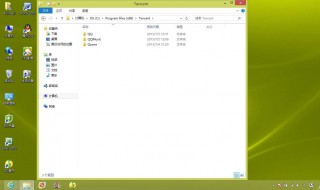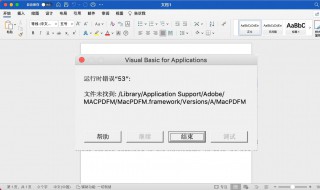
1、点击或点击放大,以空白文档开始工作。 或者通过选择然后自定义一个类似于你需要的模板来节省你一大堆时间。 要随时返回这些选项,请单击文件>从模板新建。office for mac使用指南一:word for mac快速使用指南,查找最近的文件。
2、无论是只使用Mac硬盘驱动器上存储的文件还是漫游各种云服务,都可以单击文件>打开最近将您带到最近使用过的文档以及任何可能固定到列表中的文件。
3、需要在旅途中和跨越不同设备工作? 通过Office 2016 for Mac,OneDrive,OneDrive for Business和SharePoint之间的无缝集成,在任何设备上随时随地轻松访问您最近使用过的文件。
4、有些东西不能像预期的那样工作? 随时可以轻松更改和自定义选项。 在Word菜单上,单击首选项,然后按所需方式设置Word。
5、发现上下文工具,您可以通过选择文档中的相关对象来使上下文色带命令可用。 例如,在表格中单击将显示“表格设计”和“版面”选项卡,然后单击任何插入的图片都会显示“图片格式”选项卡。
6、审查并跟踪更改,无论您是想要检查拼写,保持字数统计,还是与其他人完全协作,“审阅”选项卡都会公布重要命令,以跟踪,讨论和管理对文档所做的所有更改。使用样式格式化文档。